Hướng đẫn truy cập remote desktop đối với VPS windows
Sau khi đăng kí dịch vụ VPS windows của nhà cung cấp NivaCloud chúng tôi, bạn sẽ được cung cấp thông tin cầ thiết bao gồm IP address, username và password để truy cập sử dụng. Bạn vui lòng kiểm tra email hoặc tra cứu thông tin trên tài khoản NivaCloud như sau nhé:
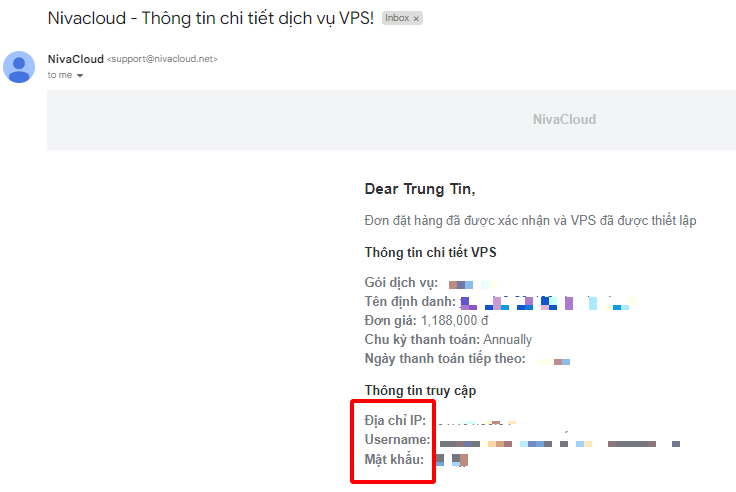
Bước 1: Bạn đăng nhập vào tài khoản NivaCloud, truy cập trang Dịch vụ bạn sẽ thấy được thông tin truy cập VPS windows của mình : (nếu chưa có tài khoản hoặc chưa đăng ký VPS windows vui lòng đăng ký tại đây)
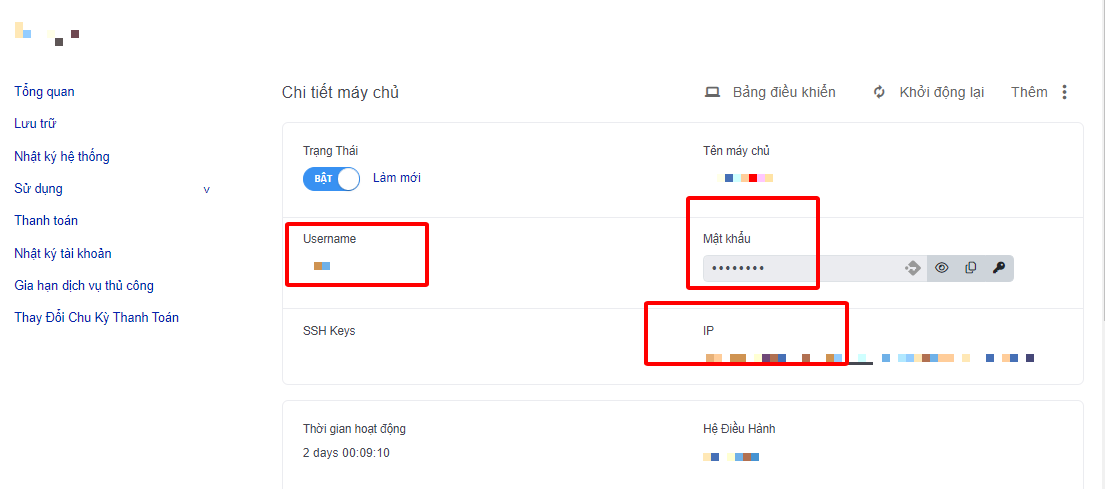
Bước 2: Sau khi đã có thông tin đăng nhập, bạn vào Start > Chọn Remote Desktop Connection hoặc gõ “Remote Desktop Connection” vào ô Search.
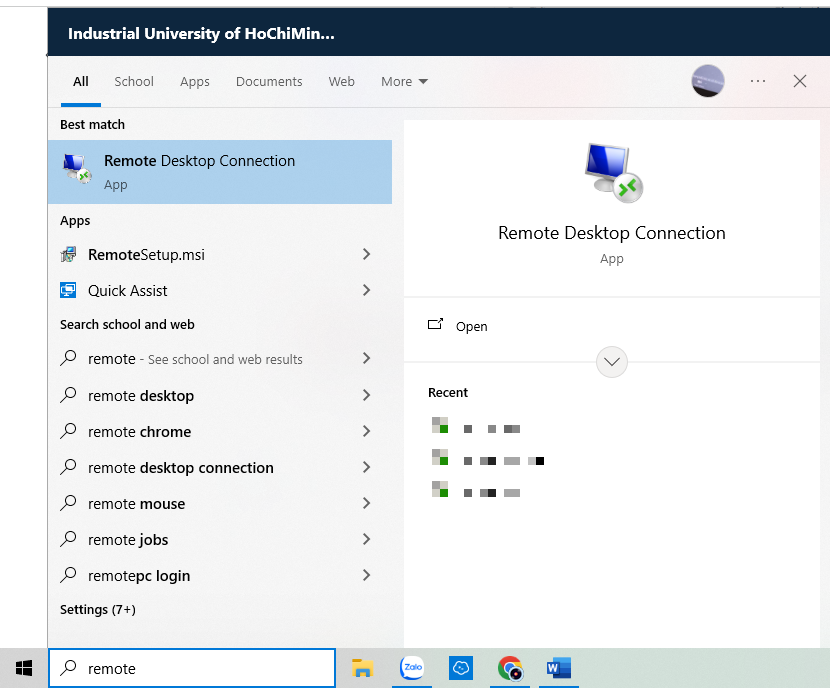
Bước 3: Bạn sẽ thấy hộp thoại Remote Desktop Connection hiện ra, bạn cần điền các thông tin của VPS vào và nhấn Connect:
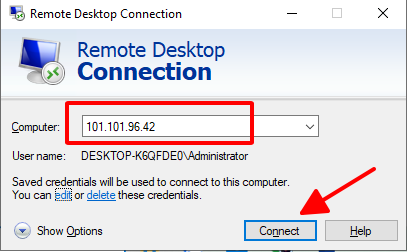
Bước 4: Bạn gõ username và password tài khoản VPS vào rồi nhấn OK (nếu bạn muốn nhớ tài khoản này bạn vui lòng chọn ô Remember me nếu có)
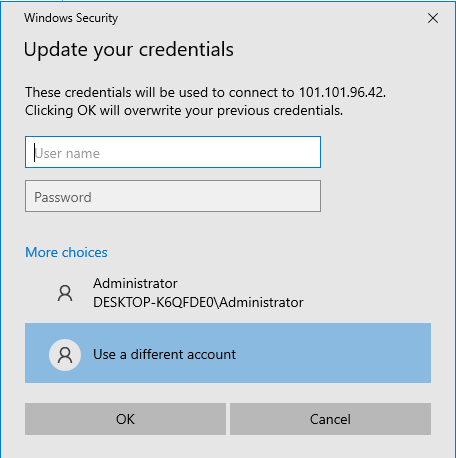
Bước 5: Chọn vào ô Don’t ask me again for… để không xuất hiện thông báo này nữa > Chọn Yes để truy cập VPS.
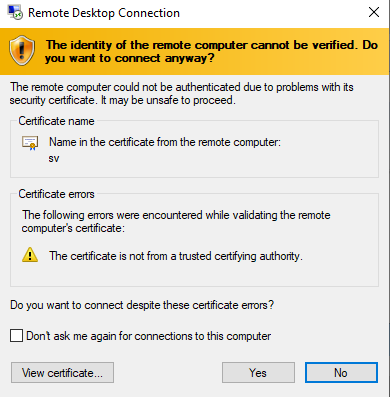
Bạn sẽ thấy giao diện VPS windows sau khi truy cập được như sau
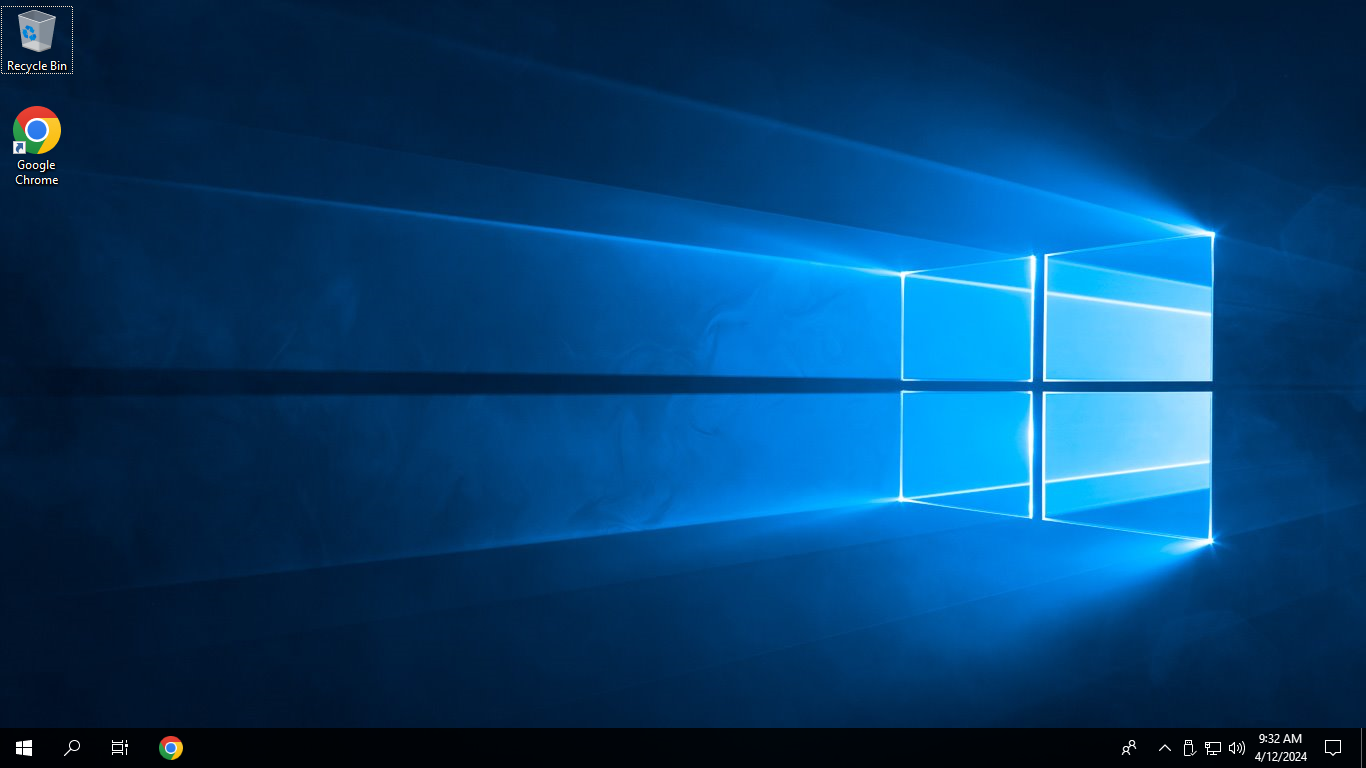
Nếu bạn gặp bất kỳ vấn đề nào trong quá trình truy cập, đừng ngần ngại liên hệ với chúng tôi qua email hoặc số điện thoại hỗ trợ khách hàng. Chúng tôi luôn sẵn lòng hỗ trợ bạn.
Chúng tôi rất mong muốn được phục vụ bạn và chúc bạn có một trải nghiệm tuyệt vời với dịch vụ của chúng tôi!
Trân trọng,
- Hotline 247: 035 318 4996
- Ticket/Email: Bạn dùng email đăng ký dịch vụ gửi trực tiếp về: support@nivacloud.net